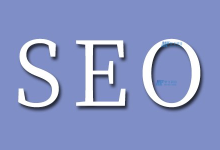MySQL是一种广泛使用的关系型数据库,在许多应用程序中都被用来存储和管理数据。然而,有时候你可能会遇到MySQL服务无法自动启动的问题,这会给你带来很多麻烦。在本篇文章中,我们将介绍如何解决这个问题。
第一步:检查MySQL服务状态
在尝试解决MySQL服务无法自动启动的问题之前,我们首先要检查该服务的状态。打开命令行窗口,输入以下命令来检查MySQL服务的状态:
net start MySQL
如果MySQL服务已经在运行,则该命令会返回以下信息:
MySQL服务正在运行
如果MySQL服务没有运行,则该命令会返回以下信息:
MySQL服务未启动
如果MySQL服务未开启,则需要启动它。输入以下命令:
net start MySQL
如果MySQL服务启动成功,则会返回以下信息:
MySQL服务已成功启动
第二步:检查MySQL服务依赖项
有时候,MySQL服务无法自动启动的问题可能是由于服务的依赖项出现了问题所导致。为了解决这个问题,我们需要检查一下MySQL服务的依赖项是否正常。
打开服务管理器,定位到MySQL服务,并右键单击它,选择“属性”选项。在MySQL服务的属性窗口中,切换到“依赖项”选项卡,查看该服务依赖的其他服务,确保这些服务都已经启动。
如果MySQL服务依赖的其他服务出现了问题,那么我们需要解决这些问题。这通常需要按照类似于上述步骤的方式来解决每个服务的问题,确保所有服务都能顺利启动。
第三步:检查MySQL服务配置
MySQL服务无法自动启动的另一个可能的原因是服务配置出现了问题。为了解决这个问题,我们需要检查MySQL服务的配置文件。
打开MySQL服务的配置文件my.ini或my.cnf文件,查看该文件中MySQL服务的配置信息是否正确。特别是要检查MySQL服务的端口号、用户名和密码是否正确,以及服务日志文件的路径是否正确。
如果MySQL服务的配置信息出现了问题,那么我们需要修改该文件中的配置信息,确保其正确。如果你不确定如何修改该文件,可以查看MySQL服务的官方文档,或者通过查询搜索引擎来获取更多信息。
第四步:检查MySQL服务文件权限
MySQL服务无法自动启动的另一个可能的原因是服务文件的权限设置不正确。为了解决这个问题,我们需要检查MySQL服务文件的权限设置是否正确。
打开MySQL服务所在的文件夹,右键单击该文件夹,并选择“属性”选项。在属性窗口中切换到“安全”选项卡,检查该文件夹的权限设置是否正确。特别是要确保MySQL服务所使用的用户账户具有对该文件夹的读写权限。
如果MySQL服务文件的权限设置不正确,那么我们需要修改这些权限设置,确保MySQL服务能够正常读写该文件夹。
总结
MySQL服务无法自动启动可能会给你带来很多麻烦,但是如果你按照上述步骤来解决这个问题,那么你应该能够成功地解决该问题。如果你还遇到其他问题或者需要更详细的解决方案,请查看MySQL服务的官方文档或者向相关技术人员寻求帮助。

 国外主机测评 - 国外VPS,国外服务器,国外云服务器,测评及优惠码
国外主机测评 - 国外VPS,国外服务器,国外云服务器,测评及优惠码